
|
Читайте также: |
Для работы с найденными документами существует специальная опция – Корзина. Этот сервис позволяет временно хранить отобранные при поиске документы, создавать отчеты из нескольких публикаций, упаковывать статьи в zip-архив, пересылать документы на электронный адрес. Кроме того в списке найденного можно открыть выбранные документы в MSWord на компьютере пользователя.
Отправить документы в Корзину можно со страницы заголовков или при открытии полного текста. Чтобы отправить документы в Корзину со страницы заголовков, необходимо отметить выбранные документы слева от заголовка статьи или нажать на кнопку «Выбрать все», после чего нажать на кнопку «В корзину» или «Открыть в MS Word» (на этой же кнопке будет отображена суммарная стоимость открытия полных текстов всех отобранных статей, которая будет снята с Вашего виртуального счета).
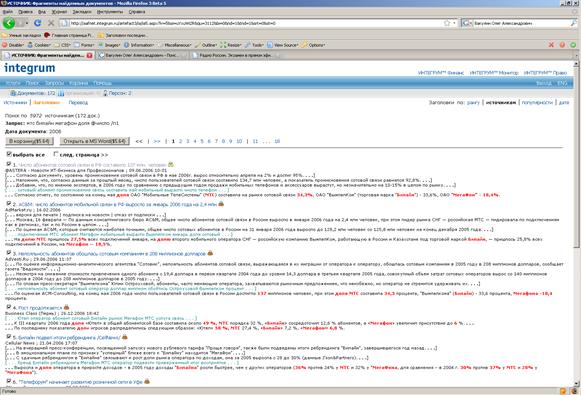
Для отправки документа в Корзину из открытого полного текста, Вам необходимо нажать на кнопку  («В корзину») на верхней функциональной панели.
(«В корзину») на верхней функциональной панели.
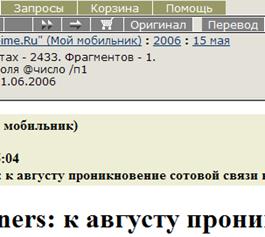
Ссылка на Корзину находится на верхней панели, на каждой странице списка источников.
Для создания/удаления документов, отчетов и архивов Вам нужно отметить публикации и нажать на соответствующие кнопки.
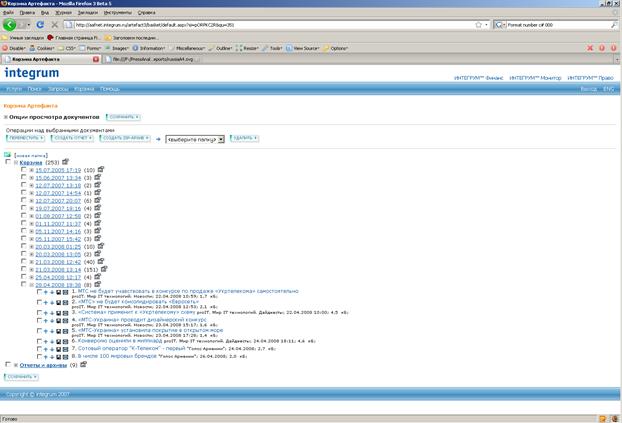
Слева от названия документов, отчетов и архивов находятся кнопки для сохранения  и отправки по электронной почте
и отправки по электронной почте  документов.
документов.
Воспользовавшись кнопкой «Параметры»  , Вы сможете переименовать или переместить группу документов.
, Вы сможете переименовать или переместить группу документов.
Нажав на кнопку «Опции просмотра документов», Вы сможете установить и сохранить оптимальные для Вас настройки.

Стрелки  (вверх) и
(вверх) и  (вниз) слева от названий Документов, Отчетов и Архивов позволяют перемещать выбранный элемент выше или ниже в общем списке.
(вниз) слева от названий Документов, Отчетов и Архивов позволяют перемещать выбранный элемент выше или ниже в общем списке.
Вы можете сделать архив из нескольких Документов в формате.zip, для этого Вам нужно выбрать нужные статьи в Корзине и нажать на кнопку «Создать Zip-архив», после чего полученный файл отобразится в папке Отчеты и архивы.
Помимо этого, у Вас есть возможность из нескольких Документов составить отчет – единый файл с оглавлением. Для этого поставьте галочки слева от названий нужных Документов и нажмите на кнопку «Создать отчет», полученный отчет отобразиться в папке Отчеты и архивы, нажав на название созданного отчета, Вы откроете его в новом окне.

Дата добавления: 2015-07-11; просмотров: 53 | Нарушение авторских прав
| <== предыдущая страница | | | следующая страница ==> |
| Начало работы | | | Личная коллекция источников информации |